Как сделать книгу своими руками или самодельная книга
Сейчас можно практически каждую книгу скачать или купить в электронном формате и читать ее на компактных устройствах: мобильных телефонах, планшетах, электронных книгах. В условиях современного мира это, порой, единственная возможность прочитать интересное произведение. Но иногда хочется подержать в руках готовую книгу, а в печатном виде ее трудно найти. Есть такие книги, к которым приходится постоянно обращаться, а искать необходимую информацию на электронном устройстве не всегда удобно.
Самодельная книга или как сделать книгу самостоятельно
Мне не раз приходилось сталкиваться с подобными ситуациями, поэтому заинтересовалась, как самостоятельно сделать книгу. Поэтому предлагаю желающим ознакомиться с подробной инструкцией по созданию самодельной книги из бумаги в твердой (картонной) обложке.
Книга из бумаги своими руками: мастер-класс
Шаг 1. Печать книги из word-файла
Для печати книги лучше использовать листы формата А3, которые потом можно сложить вдвое, чтобы получить удобную большую книгу.
Настраиваем поля страниц для печати. В разделе «Файл-Печать» или «Разметка страницы» выставляем зеркальные поля:
- Верхнее – 1,5 см
- Внутреннее – 2,5 см
- Нижнее – 1 см
- Внешнее – 1,5 см.
Книжная ориентация страниц по две не одном листе.
Далее вставляем номера страниц внизу снаружи.
Теперь можно приступать к распечатке книги. Заходим в раздел «Файл-Печать» и выставляем номера страниц. Например, если книга будет собираться из брошюр, состоящих из 10 листов, то на первом листе будут напечатаны «40, 1», на обратной стороне «2,39» и т.д.
Распечатанные листы складываем вдвое, скрепляем степлером или сшиваем, чтобы не распадались.
Самодельная книга или как сделать книгу самостоятельно
Аккуратно складываем по порядку брошюры и склеиваем их клеем ПВА.
Самодельная книга или как сделать книгу самостоятельно
Шаг 3. Выдерживаем склеенные брошюры под прессом
В идеале лучше использовать для этого специальные тиски.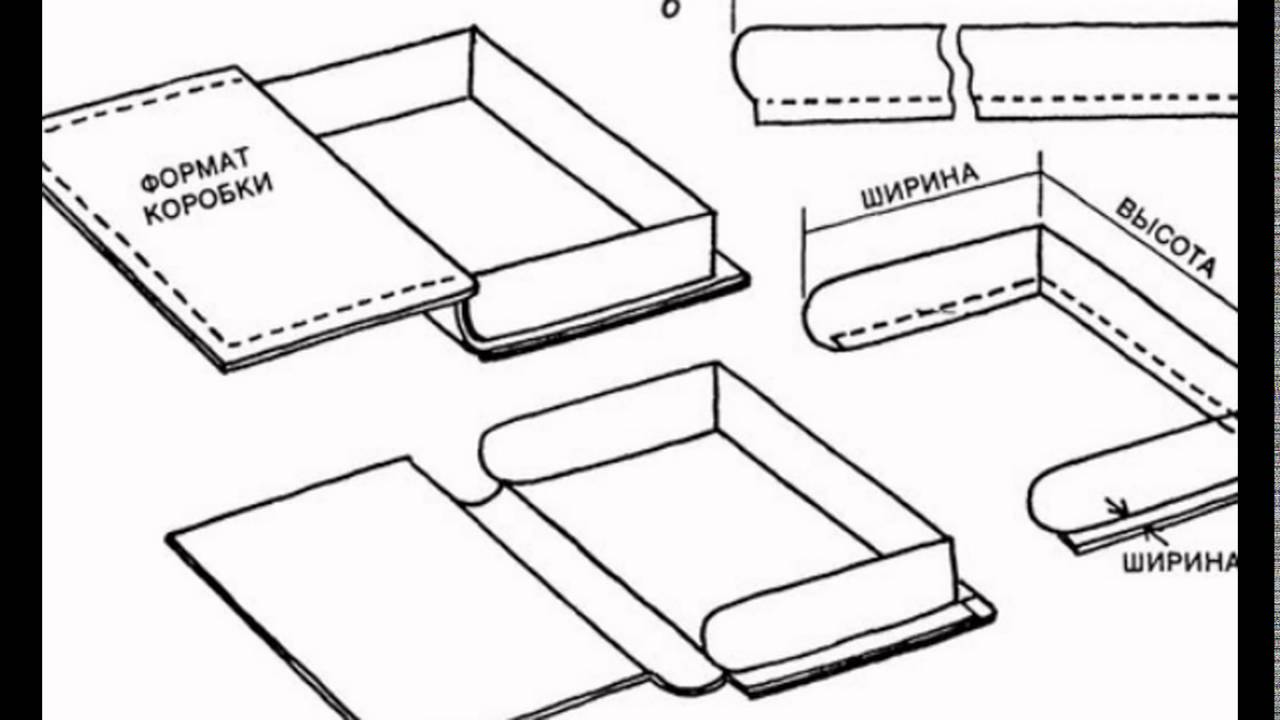 Если нет такой возможности, то оставляем небольшой зазор на торце для последующей работы и кладем на нашу почти книжку что-нибудь тяжелое. Подойдет ровная доска с гантелями.
Если нет такой возможности, то оставляем небольшой зазор на торце для последующей работы и кладем на нашу почти книжку что-нибудь тяжелое. Подойдет ровная доска с гантелями.
Самодельная книга или как сделать книгу самостоятельно
Шаг 4. Тщательно промазываем торец клеем ПВА
Самодельная книга или как сделать книгу самостоятельно
Шаг 5. Делаем надрезы на торце книги
Делаем четное количество надрезов (запилов) на торце книги на 3-4 миллиметра, чтобы потом легче было прошивать. При этом надрезы должны проходить через все листы.
Самодельная книга или как сделать книгу самостоятельно
Шаг 6. Приклеиваем кусок ткани
Берем кусок ткани такого размера, чтобы ее края выглядывали 3-5 сантиметров. Приклеиваем ее к торцу промазанному клеем книги и оставляем сохнуть ее на ночь.
Самодельная книга или как сделать книгу самостоятельно
Шаг 7. Прошивка книги
После того, как наша конструкция хорошенько подсохла под прессом, приступаем к прошиванию книги.
Самодельная книга или как сделать книгу самостоятельно
Шаг 8. Закрепляем прошивку клеем
Хорошенько смазываем клеем торец книги. Клея лучше не жалеть. Чем больше, тем надежнее.
Самодельная книга или как сделать книгу самостоятельно
Шаг 9. Изготавливаем обложку для книги из картона
Чтобы сделать обложку для книги понадобиться хороший картон. Подойдет обложка со старой книги или от папки хорошего качества. Вырежьте из картона хорошего качества два прямоугольника, края которых будут немного выступать.
Еще понадобиться немного и обыкновенного тонкого картона, из которого вырезаем прямоугольник, длина которого должна быть равна большим треугольникам, а ширина толщине торца.
Самодельная книга или как сделать книгу самостоятельно
Вырезаем два прямоугольника из ткани:
- Первый по ширине узкого прямоугольника из картона и по ширине – сантиметров на семь больше;
- Второй шириной равной первому куску, а длиной сантиметров на семь больше.

Начинаем собирать картонные прямоугольники вместе: два больших лицевой стороной вниз по бокам, а в середине – узкий прямоугольник. Между прямоугольниками нужно оставить зазоры приблизительно по полсантиметра.
Самодельная книга или как сделать книгу самостоятельно
Берем маленький кусок ткани и наклеиваем его на узкий картон, закрывая зазоры и прихватывая большие картонные прямоугольники по сторонам.
Самодельная книга или как сделать книгу самостоятельно
Переворачиваем конструкцию на другую сторону и приклеиваем второй (длинный) кусок ткани так, чтобы оставались одинаковые хвостики внизу и вверху.
Самодельная книга или как сделать книгу самостоятельно
Снова переворачиваем обложку и приклеиваем к изнанке хвостики ткани.
Теперь приступаем к творческой части, а именно, украшение обложки. Тут можно проявить свою фантазию в полной мере. Подойдет любая красивая плотная бумага или самоклеющаяся пленка. Врежьте кусок нужного размера с учетом для того, что нужно будет сделать загибы на внутреннюю часть книги со всех сторон на пару сантиметров.
Самодельная книга или как сделать книгу самостоятельно
Приклеиваем обложку к почти готовой книге. К большим квадратам приклеиваем выступающую ткань.
Самодельная книга или как сделать книгу самостоятельно
Листы формата А5 (или того, который использовали для распечатки книги) складываем вдвое: одну часть приклеиваем к форзацу, а другую к крайней странице.
Самодельная книга или как сделать книгу самостоятельно
После того, как подсох клей, можно пользоваться книгой по ее прямому назначению.
Поделитесь статьей!
Как создать книгу своими руками
Вы когда-нибудь задавались вопросом: «Откуда берутся книги?» или «Как люди делают книги?» Когда наши дети спрашивают, нам, вероятно, потребуется больше дня, чтобы объяснить, как книги попадают в наши любимые книжные магазины в нескольких экземплярах. Пока мы пытаемся объяснить каждый шаг, они снимут очередной вопрос, мы объясним, и цикл продолжится.Электронная книга Digital Page Flip Создано Flip PDF
Лучшее настольное программное обеспечение для цифровой публикации электронных книг
Скачать для Windows
Скачать для ОС Mac
В раннем возрасте каждый из нас пытался сделать свою собственную книгу.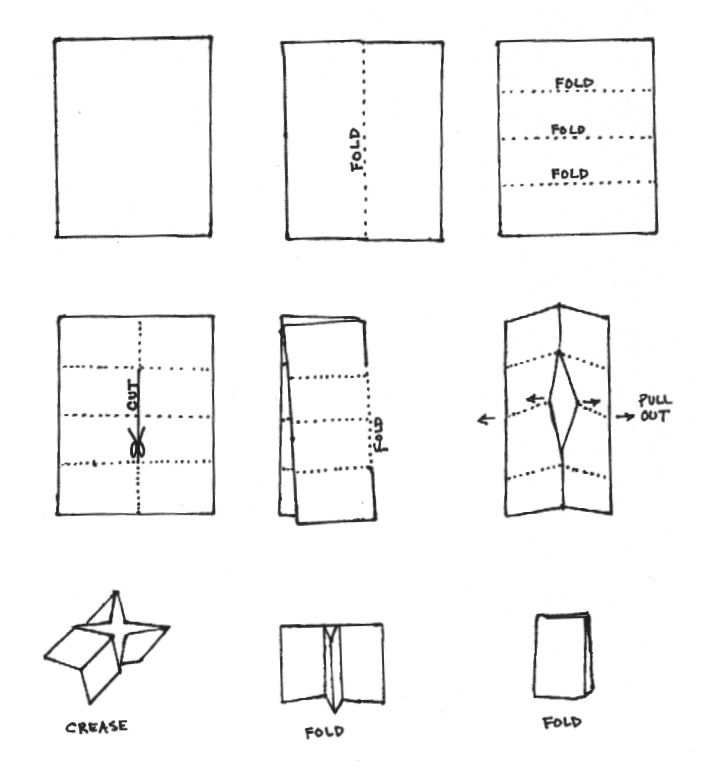 Собирали наши рисунки, каракули, заметки, письма и прочее. Мы дали некоторые из них нашим родителям, бабушкам и дедушкам, друзьям, родственникам, одноклассникам, учителям и остальным людям вокруг нас. Раньше мы обожали, как мы склеивали наши заметки, не осознавая, насколько это беспорядочно, до сегодняшнего дня. В школьные годы мы готовили проекты в виде книг, составляли дипломные работы, и на предмете «Искусство» нас как-то попросили сделать один. Давайте покажем нашим малышам, как сделать книгу с нуля. Создание собственной книги — это также хороший способ преподнести индивидуальный подарок или сохранить то, что вы хотели сохранить на долгий срок. Что бы это ни было, вы всегда можете подготовить для вас печатную копию. Вот некоторые рекомендации по самостоятельному созданию книги из макета, печати и переплета.
Собирали наши рисунки, каракули, заметки, письма и прочее. Мы дали некоторые из них нашим родителям, бабушкам и дедушкам, друзьям, родственникам, одноклассникам, учителям и остальным людям вокруг нас. Раньше мы обожали, как мы склеивали наши заметки, не осознавая, насколько это беспорядочно, до сегодняшнего дня. В школьные годы мы готовили проекты в виде книг, составляли дипломные работы, и на предмете «Искусство» нас как-то попросили сделать один. Давайте покажем нашим малышам, как сделать книгу с нуля. Создание собственной книги — это также хороший способ преподнести индивидуальный подарок или сохранить то, что вы хотели сохранить на долгий срок. Что бы это ни было, вы всегда можете подготовить для вас печатную копию. Вот некоторые рекомендации по самостоятельному созданию книги из макета, печати и переплета.
1. Содержание
Определитесь с содержанием книги. Это может быть следующее:- семейные рецепты
- школьные документы
- произведения искусства
- короткие истории
- организатор
- фото взросления ребенка
- Тезис
- каракули
- памятные вещи и другие
2.
 Макет Вам нужно выбрать размер книги. Вы можете использовать бумагу формата А2 и сложить ее несколько раз или бумагу формата А4 и сложить ее один раз. Убедитесь, что страницы будут размещены по порядку. Примечание. Общее количество страниц должно быть кратно 4. В сети можно найти несколько инструментов, которые помогут вам профессионально оформить ваши книги. Самый простой способ — создать книгу с помощью Word. Хитрость заключается в использовании «книжной складки», найденной в макете страницы.
Макет Вам нужно выбрать размер книги. Вы можете использовать бумагу формата А2 и сложить ее несколько раз или бумагу формата А4 и сложить ее один раз. Убедитесь, что страницы будут размещены по порядку. Примечание. Общее количество страниц должно быть кратно 4. В сети можно найти несколько инструментов, которые помогут вам профессионально оформить ваши книги. Самый простой способ — создать книгу с помощью Word. Хитрость заключается в использовании «книжной складки», найденной в макете страницы.
3. Обложка
Говорят: «Первое впечатление остается». Будете ли вы просто хранить книгу дома, делать индивидуальный подарок или продавать ее в Интернете, всегда уделяйте время подготовке книги, чтобы она имела наилучшую возможную обложку. Вы никогда не узнаете, где он приземлится или сколько семей он охватит. Сделайте заголовок читабельным и добейтесь цепляющей иллюстрации.4. Бумага
Перед печатью определитесь с типом бумаги, которую будете использовать. Вам нужно провести небольшое исследование, и вы будете удивлены, обнаружив множество вариантов на выбор.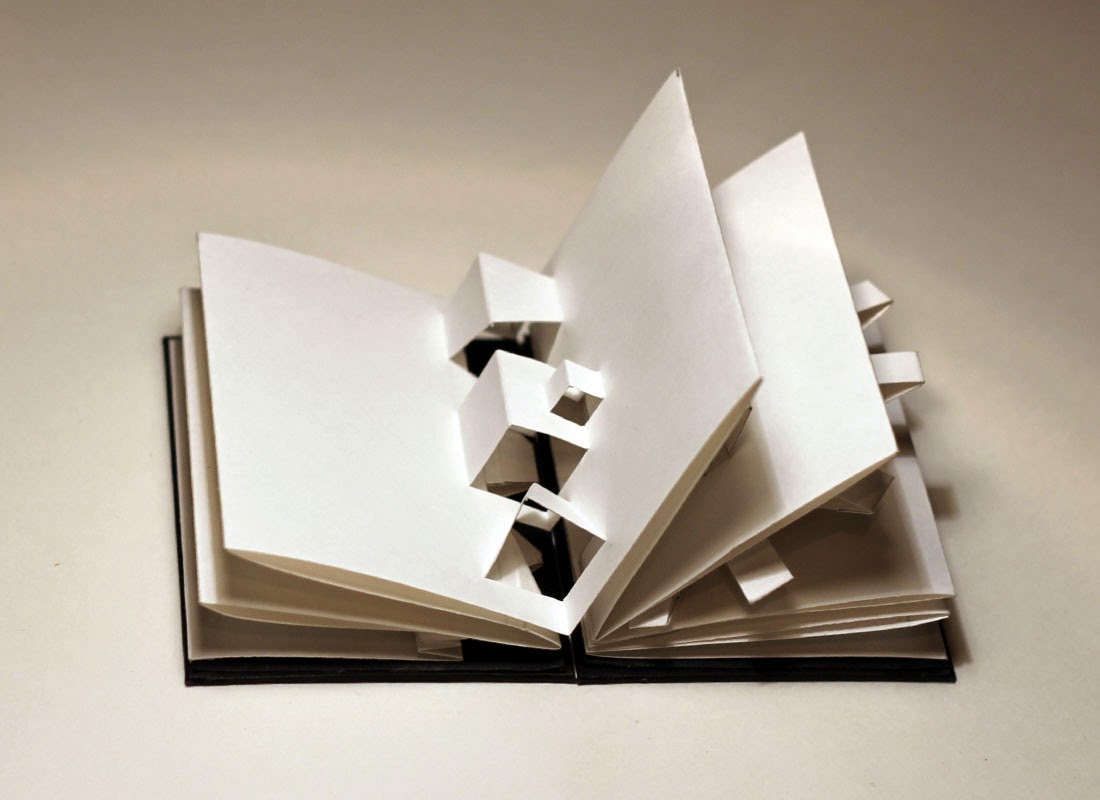 Чтобы сузить круг, решите, будет ли он матовым или глянцевым. Далее толщина. В типографиях может быть ограниченный тип бумаги, поэтому лучше сначала уточнить ее у них. Если вы будете делать это дома, то, конечно, в книжных магазинах есть несколько высокосортных и специальных видов бумаги.
Чтобы сузить круг, решите, будет ли он матовым или глянцевым. Далее толщина. В типографиях может быть ограниченный тип бумаги, поэтому лучше сначала уточнить ее у них. Если вы будете делать это дома, то, конечно, в книжных магазинах есть несколько высокосортных и специальных видов бумаги.
5. Передняя крышка
Передние крышки должны быть твердыми и толстыми. Вы хотите, чтобы ваша обложка была мягкой или твердой? Вам понадобятся основные материалы: картон, ручка, ножницы, линейка, резак, разделочная доска и скрепки. Совет: чтобы ваши книги выглядели ламинированными, купите матовую наклейку в магазине товаров для дома и оберните обложки для дополнительной защиты.6. Привязка
У вас есть несколько способов, как связать вашу книгу. Сделать это дома:- сшивание (множество способов или придумайте свой)
- сшитый (относится к небольшим книгам)
- сшивание внакидку / скрепление скобами
- сшитый
- кольцо связывать
- обвязка проволокой или спиралью
- приклеенный
- идеальный переплет
 Делая это на глазах у детей, держитесь на приличном расстоянии от острых предметов. После того, как вы закончите дизайн книги для печати, вы можете попробовать использовать Flip PDF и превратить его в книжку с перелистыванием страниц. Flip PDF интегрирован с мощными инструментами, которые позволяют добавлять медиафайлы и гиперссылки в публикации. Наслаждайтесь и начните делать свою первую книгу! Лучшее программное обеспечение для настольных издательских систем для издателей
Делая это на глазах у детей, держитесь на приличном расстоянии от острых предметов. После того, как вы закончите дизайн книги для печати, вы можете попробовать использовать Flip PDF и превратить его в книжку с перелистыванием страниц. Flip PDF интегрирован с мощными инструментами, которые позволяют добавлять медиафайлы и гиперссылки в публикации. Наслаждайтесь и начните делать свою первую книгу! Лучшее программное обеспечение для настольных издательских систем для издателей
Скачать для Windows
Скачать для ОС Mac
Book Layout — Etsy Turkey
Etsy больше не поддерживает старые версии вашего веб-браузера, чтобы обеспечить безопасность пользовательских данных. Пожалуйста, обновите до последней версии.
Воспользуйтесь всеми преимуществами нашего сайта, включив JavaScript.
( 1000+ релевантных результатов, с рекламой Продавцы, желающие расширить свой бизнес и привлечь больше заинтересованных покупателей, могут использовать рекламную платформу Etsy для продвижения своих товаров. Вы увидите результаты объявлений, основанные на таких факторах, как релевантность и сумма, которую продавцы платят за клик. Узнать больше.
)
Вы увидите результаты объявлений, основанные на таких факторах, как релевантность и сумма, которую продавцы платят за клик. Узнать больше.
)Введение в создание книги в Pages на Mac
Pages
Искать в этом руководстве
Руководство пользователяPages для Mac
- Добро пожаловать
- Введение в страницы
- Текстовый процессор или макет страницы?
- Знакомство с изображениями, диаграммами и другими объектами
- Создать документ
- Введение в создание книги
- Используйте шаблоны
- Найти документ
- Открыть или закрыть документ
- Сохранить и назвать документ
- Распечатать документ или конверт
- Отменить или повторить изменения
- Используйте боковые панели
- Быстрая навигация
- Просмотр символов форматирования и руководств по макету
- Правители
- Изменить вид документа
- Сенсорная панель для страниц
- Настроить панель инструментов
- Установить настройки страниц
- Создайте документ с помощью VoiceOver
- Используйте VoiceOver для предварительного просмотра комментариев и отслеживания изменений
- Выберите текст и поместите точку вставки
- Добавить и заменить текст
- Скопируйте и вставьте текст
- Добавить, изменить или удалить поле слияния
- Управление информацией об отправителе
- Добавление, изменение или удаление исходного файла в Pages на Mac
- Заполнение и создание настраиваемых документов
- Используйте диктовку для ввода текста
- Акценты и специальные символы
- Форматирование документа для другого языка
- Используйте фонетические справочники
- Использовать двунаправленный текст
- Используйте вертикальный текст
- Добавьте дату и время
- Добавить математические уравнения
- Закладки и ссылки
- Добавить ссылки
- Измените шрифт или размер шрифта
- Установить шрифт по умолчанию
- Жирный, курсив, подчеркивание и зачеркивание
- Изменить цвет текста
- Добавление тени или контура к тексту
- Изменить заглавные буквы текста
- Введение в стили абзаца
- Применение стиля абзаца
- Создание, переименование или удаление стиля абзаца
- Обновление или возврат стиля абзаца
- Используйте сочетание клавиш, чтобы применить стиль текста
- Копировать и вставлять стили текста
- Автоматически форматировать дроби
- Создание и использование стилей символов
- Лигатуры
- Добавить буквицы
- Подъем и опускание символов и текста
- Форматирование китайского, японского или корейского текста
- Добавить эффект выделения к тексту
- Форматирование дефисов, тире и кавычек
- Установить интервалы между строками и абзацами
- Установить поля абзаца
- Форматировать списки
- Установить позиции табуляции
- Выравнивание и выравнивание текста
- Установить разбиение на страницы и разрывы строк и страниц
- Форматировать столбцы текста
- Связать текстовые поля
- Добавьте границы и правила (линии)
- Установите размер и ориентацию бумаги
- Установить поля документа
- Настройка разворота страниц
- Шаблоны страниц
- Добавить страницы
- Добавляйте и форматируйте разделы
- Изменение порядка страниц или разделов
- Дублирование страниц или разделов
- Удалить страницы или разделы
- Оглавление
- Библиография
- Сноски и концевые сноски
- Заголовки и колонтитулы
- Добавьте номера страниц
- Изменить фон страницы
- Добавить рамку вокруг страницы
- Добавляйте водяные знаки и фоновые объекты
- Создать собственный шаблон
- Добавить изображение
- Добавить галерею изображений
- Редактировать изображение
- Добавить и изменить фигуру
- Объединяйте или разбивайте фигуры
- Нарисуйте фигуру
- Сохранение фигуры в библиотеке фигур
- Добавление и выравнивание текста внутри фигуры
- Добавьте линии и стрелки
- Анимируйте, делитесь или сохраняйте рисунки
- Добавить видео и аудио
- Запись аудио
- Редактировать видео и аудио
- Установка форматов фильмов и изображений
- Размещение и выравнивание объектов
- Размещайте объекты с текстом
- Используйте направляющие для выравнивания
- Слой, группировка и блокировка объектов
- Изменить прозрачность объекта
- Заполнение фигур и текстовых полей цветом или изображением
- Добавить границу к объекту
- Добавить подпись или заголовок
- Добавьте отражение или тень
- Используйте стили объектов
- Изменение размера, поворот и отражение объектов
- Добавить или удалить таблицу
- Выбор таблиц, ячеек, строк и столбцов
- Добавление или удаление строк и столбцов таблицы
- Переместить строки и столбцы таблицы
- Изменение размера строк и столбцов таблицы
- Объединить или разъединить ячейки таблицы
- Изменение внешнего вида текста таблицы
- Показать, скрыть или изменить заголовок таблицы
- Изменение линий сетки и цветов таблицы
- Используйте стили таблиц
- Изменение размера, перемещение или блокировка таблицы
- Добавлять и редактировать содержимое ячейки
- Форматирование дат, валюты и т.
 д.
д. - Создание пользовательского формата ячейки таблицы
- Форматирование таблиц для двунаправленного текста
- Форматирование дат, валюты и т.
- Условное выделение ячеек
- Алфавитизация или сортировка данных таблицы
- Вычислять значения, используя данные в ячейках таблицы
- Используйте справку по формулам и функциям
- Добавить или удалить диаграмму
- Преобразование диаграммы из одного типа в другой
- Изменить данные диаграммы
- Перемещение, изменение размера и поворот диаграммы
- Изменение внешнего вида рядов данных
- Добавьте легенду, линии сетки и другие маркировки
- Изменение внешнего вида текста и меток диаграммы
- Добавление границы и фона к диаграмме
- Используйте стили диаграммы
- Проверять орфографию
- Поиск слов
- Найти и заменить текст
- Заменить текст автоматически
- Показать количество слов и другую статистику
- Просмотр аннотаций
- Установить имя автора и цвет комментария
- Выделите текст
- Добавить и распечатать комментарии
- Отслеживать изменения
- Отправить документ
- Опубликовать книгу в Apple Books
- Введение в сотрудничество
- Приглашайте других к сотрудничеству
- Совместная работа над общим документом
- Просмотр последней активности в общем документе
- Изменение настроек общего документа
- Прекратить совместное использование документа
- Общие папки и совместная работа
- Используйте Box для совместной работы
- Используйте iCloud Drive со страницами
- Экспорт в Word, PDF или другой формат файла
- Открытие книги iBooks Author в Pages
- Уменьшите размер файла документа
- Сохранение большого документа в виде файла пакета
- Восстановить более раннюю версию документа
- Переместить документ
- Удалить документ
- Заблокировать документ
- Защитить документ паролем
- Создание пользовательских шаблонов и управление ими
- Передача документов с помощью AirDrop
- Передача документов с Handoff
- Перенос документов с помощью Finder
- Если вы не можете добавить или удалить страницу
- Если вы не можете удалить что-то из документа
- Если вы не можете найти кнопку или элемент управления
- Если форматирование страницы постоянно меняется
- Горячие клавиши
- Символы сочетания клавиш
- Авторские права
Pages поставляется с различными шаблонами книг, которые помогут вам создавать интерактивные книги в формате EPUB. Книги в формате EPUB можно открывать в Apple Books и других программах для чтения электронных книг.
Книги в формате EPUB можно открывать в Apple Books и других программах для чтения электронных книг.
Выберите правильный шаблон книги для вашего контента
Чтобы создать книгу, вы сначала выбираете шаблон, который будет использоваться в качестве отправной точки. Шаблоны книг бывают двух ориентаций — книжной и альбомной — которые предназначены для разных типов контента.
Книжная ориентация: Эти шаблоны лучше всего подходят для книг, содержащих в основном текст, например романов, отчетов и журналов. Они позволяют тексту подстраиваться под разные размеры устройств и перекомпоновываться, когда читатель меняет размер шрифта на своем устройстве. Поскольку эти шаблоны представляют собой текстовые документы, вы можете группировать страницы в разделы, например главы.
Альбомная ориентация: Документы с макетом страницы в альбомной ориентации лучше всего подходят для книг, в которых используется много изображений или содержимое которых отформатировано в виде столбцов. Макет каждой страницы сохраняется независимо от того, какое устройство использует читатель — текст не может свободно перетекать с одной страницы на другую, если вы не добавите связанные текстовые поля. Документы с альбомной ориентацией поставляются с одним или несколькими шаблонами страниц, которые вы используете в качестве отправной точки для своих собственных страниц.
Макет каждой страницы сохраняется независимо от того, какое устройство использует читатель — текст не может свободно перетекать с одной страницы на другую, если вы не добавите связанные текстовые поля. Документы с альбомной ориентацией поставляются с одним или несколькими шаблонами страниц, которые вы используете в качестве отправной точки для своих собственных страниц.
Дополнительные сведения о различиях между текстовыми документами и документами с макетом страницы см. в разделе Введение в текстовые документы и документы с макетом страницы.
Добавьте свой контент
Шаблоны поставляются с текстом-заполнителем и изображениями, которые вы заменяете своим собственным контентом. Заполнители дают вам представление о том, как может выглядеть книга, созданная с помощью этого шаблона, при использовании его стилей текста и объектов. Вы можете изменить шаблон по своему усмотрению и добавить такие функции, как интерактивная галерея изображений, чтобы читатели могли переходить по ней.
Вы можете изменить поля книги, настроить форматирование верхних и нижних колонтитулов и использовать разные верхние и нижние колонтитулы для левых и правых страниц.
Просмотрите свою книгу или поделитесь ею с другими
Когда вы будете готовы просмотреть или поделиться своей книгой, вы экспортируете ее в формат EPUB. В диалоговом окне экспорта вы можете добавить название книги и имя автора, выбрать обложку и многое другое. Вы можете отправить книгу другому человеку или просмотреть ее в Apple Books.
Чтобы сделать вашу книгу доступной для покупки или загрузки из Apple Books, вы можете опубликовать ее в Apple Books прямо из Pages. В процессе создается файл EPUB — вам не нужно сначала экспортировать книгу в формате EPUB.
Если вам нужна помощь в начале работы, см. раздел Создание и форматирование документа.
Если вы создали книгу с помощью iBooks Author, вы можете открыть файл iBooks Author в Pages и сохранить его как документ Pages. См. раздел Открытие книги автора iBooks.


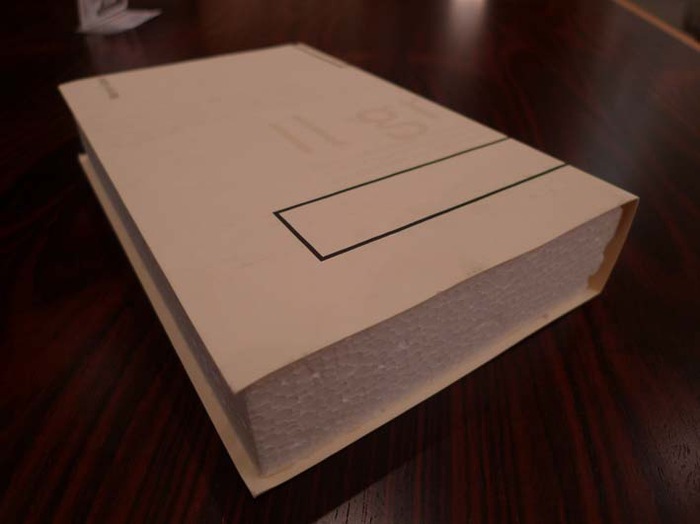 д.
д.